使用css实现三列布局并使中间列自适应宽度的方法包括:1. 使用flexbox,通过设置父容器为display: flex,并为中间列设置flex: 1。2. 使用浮动布局,通过Float属性定位左右列,并为中间列设置margin。3. 使用css grid,通过grid-template-columns定义列宽。
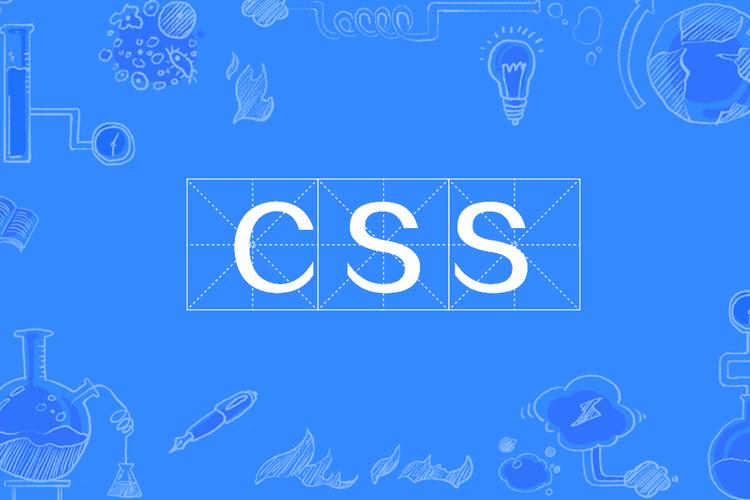
引言
在现代网页设计中,三列布局是一种常见的需求,尤其是在博客、杂志和新闻网站上。中间列自适应宽度更是增加了布局的灵活性和响应性。本文将深入探讨如何使用 CSS 实现这种布局,并分享一些我在实际项目中积累的经验和技巧。通过阅读这篇文章,你将学会如何利用 CSS 灵活地创建三列布局,并确保中间列能够根据屏幕大小自适应宽度。
基础知识回顾
在开始之前,让我们快速回顾一下与三列布局相关的 CSS 基础知识。首先是浮动(float),它可以让元素脱离文档流并向左或向右移动。其次是弹性盒子布局(Flexbox),它提供了一种更现代和灵活的方式来排列元素。最后是网格布局(Grid),它为复杂的二维布局提供了强大的支持。
核心概念或功能解析
三列布局的定义与作用
三列布局通常由左侧、中间和右侧三部分组成,其中中间列通常需要自适应宽度,以适应不同屏幕尺寸。这种布局的优势在于它可以有效地组织内容,使得用户在浏览时能够快速找到所需信息。
立即学习“前端免费学习笔记(深入)”;
让我们看一个简单的示例:
.container { display: flex; } .left, .right { width: 200px; } .middle { flex: 1; }
工作原理
在上面的示例中,我们使用了 Flexbox 来实现三列布局。.container 作为父容器,使用 display: flex 使其子元素排列成一行。.left 和 .right 列设置了固定的宽度,而 .middle 列使用 flex: 1 使其自适应剩余空间。
这种方法的优点在于其简洁性和灵活性,但需要注意的是,Flexbox 在旧版浏览器中的兼容性可能不如浮动布局好。如果你需要支持旧版浏览器,可能需要考虑使用浮动布局或其他方法。
使用示例
基本用法
让我们来看一个使用浮动布局实现三列布局的示例:
.container { overflow: hidden; } .left { float: left; width: 200px; } .right { float: right; width: 200px; } .middle { margin-left: 200px; margin-right: 200px; }
在这个示例中,.left 和 .right 列使用 float 属性进行定位,而 .middle 列通过设置 margin 来填充剩余空间。这种方法在旧版浏览器中兼容性较好,但需要注意的是,浮动布局可能会导致一些布局问题,如清除浮动等。
高级用法
如果你希望实现一个更复杂的三列布局,可以考虑使用 CSS Grid:
.container { display: grid; grid-template-columns: 200px 1fr 200px; } .left { grid-column: 1; } .middle { grid-column: 2; } .right { grid-column: 3; }
Grid 布局提供了更强大的控制能力,可以轻松地实现复杂的布局结构。但需要注意的是,Grid 布局在旧版浏览器中的支持可能不如 Flexbox 或浮动布局好。
常见错误与调试技巧
在实现三列布局时,常见的错误包括:
- 浮动布局未清除浮动,导致父容器高度塌陷。
- Flexbox 或 Grid 布局在旧版浏览器中不兼容,导致布局失效。
解决这些问题的方法包括:
- 使用 clear: both 或 overflow: hidden 来清除浮动。
- 为旧版浏览器提供备用样式,使用 @supports 规则来检测浏览器对新特性的支持。
性能优化与最佳实践
在实际项目中,优化三列布局的性能和可维护性非常重要。以下是一些建议:
- 使用 Flexbox 或 Grid 布局时,尽量避免使用过多的嵌套,以减少计算复杂度。
- 对于复杂的布局,可以考虑使用 CSS 预处理器(如 sass 或 less)来提高代码的可读性和可维护性。
- 在移动设备上,考虑使用媒体查询来调整布局,使其在不同屏幕尺寸下都能良好显示。
通过这些方法,你可以创建一个高效、灵活且易于维护的三列布局。希望本文能为你提供有价值的参考和启发。



















